Linux(四):Linux的打包和压缩详解
关于Linux的文件操作,这里汇总一下打包和压缩的一些命令,以及命令使用的详情。
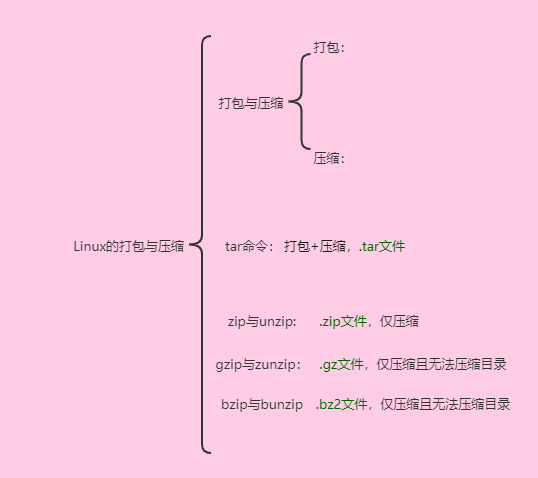
打包(归档)和压缩
归档,也称为打包,指的是一个文件或目录的集合,而这个集合被存储在一个文件中。归档文件没有经过压缩,因此,它占用的空间是其中所有文件和目录的总和。通常,归档总是会和系统(数据)备份联系在一起。
和归档文件类似,压缩文件也是一个文件和目录的集合,且这个集合也被存储在一个文件中,但它们的不同之处在于,压缩文件采用了不同的存储方式,使其所占用的磁盘空间比集合中所有文件大小的总和要小。
压缩是指利用算法将文件进行处理,已达到保留最大文件信息,而让文件体积变小的目的。其基本原理为,通过查找文件内的重复字节,建立一个相同字节的词典文件,并用一个代码表示。比如说,在压缩文件中,有不止一处出现了 "C语言中文网",那么,在压缩文件时,这个词就会用一个代码表示并写入词典文件,这样就可以实现缩小文件体积的目的。由于计算机处理的信息是以二进制的形式表示的,因此,压缩软件就是把二进制信息中相同的字符串以特殊字符标记,只要通过合理的数学计算,文件的体积就能够被大大压缩。把一个或者多个文件用压缩软件进行压缩,形成一个文件压缩包,既可以节省存储空间,有方便在网络上传送。
如果你能够理解文件压缩的基本原理,那么很容易就能想到,对文件进行压缩,很可能损坏文件中的内容,因此,压缩又可以分为有损压缩和无损压缩。无损压缩很好理解,指的是压缩数据必须准确无误;有损压缩指的是即便丢失个别的数据,对文件也不会造成太大的影响。有损压缩广泛应用于动画、声音和图像文件中,典型代表就是影碟文件格式 mpeg、音乐文件格式 mp3 以及图像文件格式 jpg。
采用压缩工具对文件进行压缩,生成的文件称为压缩包,该文件的体积通常只有原文件的一半甚至更小。需要注意的是,压缩包中的数据无法直接使用,使用前需要利用压缩工具将文件数据还原,此过程又称解压缩。
Linux 下,常用归档命令有 2 个,分别是 tar 和 dd(相对而言,tar 的使用更为广泛);常用的压缩命令有很多,比如 gzip、zip、bzip2 等。
Linux tar打包命令详解
Linux 系统中,最常用的归档(打包)命令就是 tar,该命令可以将许多文件一起保存到一个单独的磁带或磁盘中进行归档。不仅如此,该命令还可以从归档文件中还原所需文件,也就是打包的反过程,称为解打包。注:使用 tar 命令归档的包通常称为 tar 包(tar 包文件都是以“.tar”结尾的)。
tar 命令最初被用来在磁带上创建备份,现在可以在任何设备上创建备份。利用 tar 命令可以把一大堆的文件和目录打包成一个文件,这对于备份文件或是将几个文件组合成为一个文件进行网络传输是非常有用的。
tar命令做打包操作
当 tar 命令用于打包操作时,该命令的基本格式为:
[root@localhost ~]#tar [选项] 源文件或目录
选项:
| 选项 | 含义 |
|---|---|
| -c | 将多个文件或目录进行打包。 |
| -A | 追加 tar 文件到归档文件。 |
| -f 包名 | 指定包的文件名。包的扩展名是用来给管理员识别格式的,所以一定要正确指定扩展名; |
| -v | 显示打包文件过程; |
例如我们要打包文件:
#把config.xml打包为 config.xml.tar文件
[root@localhost ~]# tar -cvf config.xml.tar config.xml
选项 "-cvf" 一般是习惯用法,可以忽略“-”,记住打包时需要指定打包之后的文件名,而且要用 ".tar" 作为扩展名
tar命令也可以打包多个文件或目录,只要用空格分开即可。例如:
#把anaconda-ks.cfg文件和/tmp目录打包成ana.tar文件包
[root@localhost ~]# tar -cvf ana.tar anaconda-ks.cfg /tmp/
tar打包并压缩
声明一点,压缩命令不能直接压缩目录,必须先用 tar 命令将目录打包,然后才能用 gzip 命令或 bzip2 命令对打包文件进行压缩。
tar命令做解打包操作
当 tar 命令用于对 tar 包做解打包操作时,该命令的基本格式如下:
[root@localhost ~]#tar [选项] 压缩包
选项:
| 选项 | 含义 |
|---|---|
| -x | 对 tar 包做解打包操作。 |
| -f | 指定要解压的 tar 包的包名。 |
| -t | 只查看 tar 包中有哪些文件或目录,不对 tar 包做解打包操作。 |
| -C 目录 | 指定解打包位置。 |
| -v | 显示解打包的具体过程。 |
其实解打包和打包相比,只是把打包选项 "-cvf" 更换为 "-xvf",例如我们要解包config.xml.tar
#解打包到当前目录下
[root@localhost ~]# tar -xvf config.xml.tar
如果使用 "-xvf" 选项,则会把包中的文件解压到当前目录下。如果想要指定解压位置,则需要使用 "-C(大写)" 选项。例如:
#把文件包test.tar解打包到/tmp/目录下
[root@localhost ~]# tar -xvf test.tar -C /tmp
如果只想查看文件包中有哪些文件,则可以把解打包选项 "-x" 更换为测试选项 "-t"。例如:
[root@localhost ~]# tar -tvf test.tar
tar命令做 打包压缩 和 解压缩解打包 操作
你可能会觉得 Linux 实在太不智能了,一个打包压缩,居然还要先打包成 ".tar" 格式,再压缩成 ".tar.gz" 或 ".tar.bz2" 格式。其实 tar 命令是可以同时打包压缩的,前面的讲解之所打包和压缩分开,是为了让大家了解在 Linux 中打包和压缩的不同。当 tar 命令同时做打包压缩的操作时,其基本格式如下:
[root@localhost ~]#tar [选项] 压缩包 源文件或目录
此处常用的选项有以下 2 个,分别是:
- -z:压缩和解压缩 ".tar.gz" 格式;
- -j:压缩和解压缩 ".tar.bz2"格式。
例如:压缩与解压缩 ".tar.gz"格式
#把/temp/目录直接打包压缩为".tar.gz"格式,通过"-z"来识别格式,"-cvf"和打包选项一致
[root@localhost ~]# tar -zcvf tmp.tar.gz /tmp/
解压缩也只是在解打包选项 "-xvf" 前面加了一个 "-z" 选项。
#解压缩与解打包".tar.gz"格式
[root@localhost ~]# tar -zxvf tmp.tar.gz
前面的选项 "-C" 用于指定解压位置、"-t" 用于查看压缩包内容,在这里同样适用。
例如:压缩与解压缩 ".tar.bz2" 格式。
和".tar.gz"格式唯一的不同就是"-zcvf"选项换成了 "-jcvf",如下所示:
#打包压缩为".tar.bz2"格式,注意压缩包文件名
[root@localhost ~]# tar -jcvf tmp.tar.bz2 /tmp/ #解压缩与解打包".tar.bz2"格式
[root@localhost ~]# tar -jxvf tmp.tar.bz2
Linux zip命令:压缩文件或目录
我们经常会在 Windows 系统上使用 “.zip”格式压缩文件,其实“.zip”格式文件是 Windows 和 Linux 系统都通用的压缩文件类型,属于几种主流的压缩格式(zip、rar等)之一,是一种相当简单的分别压缩每个文件的存储格式,本节要讲的 zip 命令,类似于 Windows 系统中的 winzip 压缩程序,其基本格式如下:
[root@localhost ~]#zip [选项] 压缩包名 源文件或源目录列表
注意,zip 压缩命令需要手工指定压缩之后的压缩包名,注意写清楚扩展名,以便解压缩时使用。
选项:
| 选项 | 含义 |
| -r | 递归压缩目录,及将制定目录下的所有文件以及子目录全部压缩。 |
| -m | 将文件压缩之后,删除原始文件,相当于把文件移到压缩文件中。 |
| -v | 显示详细的压缩过程信息。 |
| -q | 在压缩的时候不显示命令的执行过程。 |
| -压缩级别 | 压缩级别是从 1~9 的数字,-1 代表压缩速度更快,-9 代表压缩效果更好。 |
| -u | 更新压缩文件,即往压缩文件中添加新文件。 |
例子:zip 命令的基本使用
#压缩
[root@localhost ~]# zip ana.zip anaconda-ks.cfg
压缩命令同时压缩多个文件
#同时压缩多个文件到test.zip压缩包中
[root@localhost ~]# zip test.zip install.log install.log.syslog
使用 zip 命令压缩目录,需要使用“-r”选项,例如:
#压缩目录
[root@localhost ~]# zip -r dir1.zip dir1
Linux unzip命令:解压zip文件
unzip 命令可以查看和解压缩 zip 文件。该命令的基本格式如下:
[root@localhost ~]# unzip [选项] 压缩包名
选项:
| 选项 | 含义 |
| -d 目录名 | 将压缩文件解压到指定目录下。 |
| -n | 解压时并不覆盖已经存在的文件。 |
| -o | 解压时覆盖已经存在的文件,并且无需用户确认。 |
| -v | 查看压缩文件的详细信息,包括压缩文件中包含的文件大小、文件名以及压缩比等,但并不做解压操作。 |
| -t | 测试压缩文件有无损坏,但并不解压。 |
| -x 文件列表 | 解压文件,但不包含文件列表中指定的文件。 |
不论是文件压缩包,还是目录压缩包,都可以直接解压缩,例如:
#解压缩
[root@localhost ~]# unzip dir1.zip
使用 -d 选项手动指定解压缩位置,例如:
#把压缩包解压到指定位置
[root@localhost ~]# unzip -d /tmp/ ana.zip
Linux gzip命令:压缩文件或目录
gzip 是 Linux 系统中经常用来对文件进行压缩和解压缩的命令,通过此命令压缩得到的新文件,其扩展名通常标记为“.gz”。注意:gzip 命令只能用来压缩文件,不能压缩目录,即便指定了目录,也只能压缩目录内的所有文件。
gzip 命令的基本格式如下:
[root@localhost ~]# gzip [选项] 源文件
命令中的源文件,当进行压缩操作时,指的是普通文件;当进行解压缩操作时,指的是压缩文件。该命令常用的选项及含义如下表 所示。
| 选项 | 含义 |
|---|---|
| -c | 将压缩数据输出到标准输出中,并保留源文件。 |
| -d | 对压缩文件进行解压缩。 |
| -r | 递归压缩指定目录下以及子目录下的所有文件。 |
| -v | 对于每个压缩和解压缩的文件,显示相应的文件名和压缩比。 |
| -l | 对每一个压缩文件,显示以下字段:
|
| -数字 | 用于指定压缩等级,-1 压缩等级最低,压缩比最差;-9 压缩比最高。默认压缩比是 -6。 |
例:基本压缩
#压缩instal.log 文件
[root@localhost ~]# gzip install.log
保留源文件压缩
在使用 gzip 命令压缩文件时,源文件会消失,从而生成压缩文件。这时候如果不想让源文件消失:
#使用-c选项,但是不让压缩数据输出到屏幕上,而是重定向到压缩文件中,这样可以缩文件的同时不删除源文件
[root@localhost ~]# gzip -c anaconda-ks.cfg >anaconda-ks.cfg.gz
压缩目录
#建立测试目录,并在里面建立几个测试文件
[root@localhost ~]# mkdir test
[root@localhost ~]# touch test/test1
[root@localhost ~]# touch test/test2
[root@localhost ~]# touch test/test3
#压缩目录,并没有报错
[root@localhost ~]# gzip -r test/ #但是查看发现test目录依然存在,并没有变为压缩文件
[root@localhost ~]# ls
anaconda-ks.cfg anaconda-ks.cfg.gz install.log.gz install.log.syslog test [root@localhost ~]# ls test/
testl .gz test2.gz test3.gz
gzip命令不会打包目录,而是把目录下所有的子文件分别压缩,在 Linux 中,打包和压缩是分开处理的。而 gzip 命令只会压缩,不能打包,所以才会出现没有打包目录,而只把目录下的文件进行压缩的情况。
Linux gunzip命令:解压缩文件或目录
gunzip 是一个使用广泛的解压缩命令,它用于解压被 gzip 压缩过的文件(扩展名为 .gz)。
对于解压被 gzip 压缩过的文件,还可以使用 gzip 自己,即 gzip -d 压缩包。gunzip 命令的基本格式为:
[root@localhost ~]# gunzip [选项] 文件
选项:
| 选项 | 含义 |
|---|---|
| -r | 递归处理,解压缩指定目录下以及子目录下的所有文件。 |
| -c | 把解压缩后的文件输出到标准输出设备。 |
| -f | 强制解压缩文件,不理会文件是否已存在等情况。 |
| -l | 列出压缩文件内容。 |
| -v | 显示命令执行过程。 |
| -t | 测试压缩文件是否正常,但不对其做解压缩操作。 |
例:直接解压缩文件。
[root@localhost ~]# gunzip install.log.gz
当然,"gunzip -r"依然只会解压缩目录下的文件,而不会解打包。要想解压缩".gz"格式,还可以使用 "gzip -d"命令,例如:
[root@localhost ~]# gzip -d anaconda-ks.cfg.gz
要解压缩目录下的内容,则需使用 "-r" 选项,例如:
[root@localhost ~]# gunzip -r test/
注意,如果我们压缩的是一个纯文本文件,则可以直接使用 zcat 命令在不解压缩的情况下查看这个文本文件中的内容。例如:
[root@localhost ~]# zcat anaconda-ks.cfg.gz
Linux bzip2命令:压缩文件(.bz2格式)
bzip2 命令同 gzip 命令类似,只能对文件进行压缩(或解压缩),对于目录只能压缩(或解压缩)该目录及子目录下的所有文件。当执行压缩任务完成后,会生成一个以“.bz2”为后缀的压缩包。".bz2"格式是 Linux 的另一种压缩格式,从理论上来讲,".bz2"格式的算法更先进、压缩比更好;而 ".gz"格式相对来讲的时间更快。
bzip2 命令的基本格式如下:
[root@localhost ~]# bzip2 [选项] 源文件
选项:
| 选项 | 含义 |
|---|---|
| -d | 执行解压缩,此时该选项后的源文件应为标记有 .bz2 后缀的压缩包文件。 |
| -k | bzip2 在压缩或解压缩任务完成后,会删除原始文件,若要保留原始文件,可使用此选项。 |
| -f | bzip2 在压缩或解压缩时,若输出文件与现有文件同名,默认不会覆盖现有文件,若使用此选项,则会强制覆盖现有文件。 |
| -t | 测试压缩包文件的完整性。 |
| -v | 压缩或解压缩文件时,显示详细信息。 |
| -数字 | 这个参数和 gzip 命令的作用一样,用于指定压缩等级,-1 压缩等级最低,压缩比最差;-9 压缩比最高 |
注意,gzip 只是不会打包目录,但是如果使用“-r”选项,则可以分别压缩目录下的每个文件;而 bzip2 命令则根本不支持压缩目录,也没有“-r”选项。
例:直接压缩文件
#压缩成".bz2"格式,此压缩命令会在压缩的同时删除源文件。
[root@localhost ~]# bzip2 anaconda-ks.cfg
压缩的同时保留源文件
#压缩
[root@localhost ~]# bzip2 -k install.log.syslog
Linux bunzip2命令:bz2格式的解压缩命令
要解压“.bz2”格式的压缩包文件,除了使用“bzip2 -d 压缩包名”命令外,还可以使用 bunzip2 命令。bunzip2 命令的使用和 gunzip 命令大致相同,bunzip2 命令只能用于解压文件,即便解压目录,也是解压该目录以及所含子目录下的所有文件。
bunzip2 命令的基本格式为:
[root@localhost ~]# bunzip2 [选项] 源文件
选项:
| 选项 | 含义 |
|---|---|
| -k | 解压缩后,默认会删除原来的压缩文件。若要保留压缩文件,需使用此参数。 |
| -f | 解压缩时,若输出的文件与现有文件同名时,默认不会覆盖现有的文件。若要覆盖,可使用此选项。 |
| -v | 显示命令执行过程。 |
| -L | 列出压缩文件内容。 |
先试试使用 gunzip2 命令来进行解压缩,例如:
[root@localhost ~]# bunzip2 anaconda-ks.cfg.bz2
".bz2" 格式也可以使用 "bzip2 -d 压缩包" 命令来进行解压缩,例如:
[root@localhost ~]# bzip2 -d install.log.syslog.bz2
和 ".gz" 格式一样,".bz2" 格式压缩的纯文本文件也可以不解压缩直接查看,使用的命令是 bzcat。例如:
[root@localhost ~]# bzcat install.log.syslog.bz2
Linux(四):Linux的打包和压缩详解的更多相关文章
- linux下文件打包、压缩详解
Linux平台下,有如下几种常见的压缩工具: ========================================================================= 工 具 ...
- linux四剑客-grep/find/sed/awk/详解-技术流ken
四剑客简介 相信接触过linux的大家应该都学过或者听过四剑客,即sed,grep,find,awk,有人对其望而生畏,有人对其爱不释手.参数太多,变化形式太多,使用超级灵活,让一部分人难以适从继而望 ...
- linux下文件的打包和压缩
文章来源:linux下文件的打包和压缩 目录 一.文件压缩的原理 二.linux常见的压缩指令 三.常用实例 1.tar命令 2.zip命令 3.gz命令 4.bz2命令 5.xz命令(必须分两步) ...
- Linux中redis安装配置及使用详解
Linux中redis安装配置及使用详解 一. Redis基本知识 1.Redis 的数据类型 字符串 , 列表 (lists) , 集合 (sets) , 有序集合 (sorts sets) , 哈 ...
- linux系统的任务计划crontab使用详解
linux系统的任务计划crontab使用详解 其实大部分系统管理工作都是通过定期自动执行某一个脚本来完成的,那么如何定期执行某一个脚本呢?这就要借助linux的cron功能了. 关于cron任务计划 ...
- Linux(centos)系统各个目录的作用详解
Linux(centos)系统各个目录的作用详解 文件系统的类型 LINUX有四种基本文件系统类型:普通文件.目录文件.连接文件和特殊文件,可用file命令来识别. 普通文件:如文本文件.C语言元代码 ...
- linux useradd(adduser)命令参数及用法详解(linux创建新用户命令)
linux useradd(adduser)命令参数及用法详解(linux创建新用户命令) useradd可用来建立用户帐号.帐号建好之后,再用passwd设定帐号的密码.而可用userdel删除帐号 ...
- Linux DTS(Device Tree Source)设备树详解之二(dts匹配及发挥作用的流程篇)【转】
转自:https://blog.csdn.net/radianceblau/article/details/74722395 版权声明:本文为博主原创文章,未经博主允许不得转载.如本文对您有帮助,欢迎 ...
- Linux 网络流量实时监控工具之ntopng详解
大纲一.前言二.ntopng 简介三.ntopng 功能说明 四.ntopng 安装详解五.ntopng 配置详解 六.ntopng 使用详解注,操作系统 CentOS 5.5 X86_64,软件版本 ...
- ZT linux的mount(挂载)命令详解
linux的mount(挂载)命令详解 来源:互联网 作者:佚名 时间:09-08 17:02:27 [大 中 小] 点评:linux下挂载(mount)光盘镜像文件.移动硬盘.U盘.Window ...
随机推荐
- 机器语言编写helloworld
kvmtool下载编译 git clone https://github.com/kvmtool/kvmtool.git 下载后进入到目录执行make即可. 补码 计算机怎么表示负数?以四位有符号数为 ...
- 【Learning eBPF-2】eBPF 的“Hello world”
前一章讲了 eBPF 为什么这么吊,不理解没关系,现在开始,我们通过一个 "Hello world" 例子,来真正入门一下. BCC Python 框架是上手 eBPF 的最友好方 ...
- 微服务集成Spring Cloud Alibaba Seata(一)Seata服务搭建
1.Seata介绍 Seata是阿里开源的一款分布式事务解决方案,致力于提供高性能和简单易用的分布式事务服务.数据库事务我们都知道,事务都是遵循ACID原则.而通过使用Seata可以实现在两个服务模块 ...
- [Android开发学iOS系列] iOS项目环境搭建和依赖管理
iOS项目环境搭建和依赖管理 一个项目总是会依赖一些库, 有些是第三方的, 有些可能是项目自身为了复用拆出去的. 现有主流的iOS依赖有多种形式, 比如CocoaPods, Carthage和swif ...
- lodash已死?radash最全使用介绍(附源码详细说明)—— Array方法篇(1)
相信很多前端同学甚至非前端都或多或少使用过lodash库,我们都知道lodash是一个非常丰富的前端工具库,比如最常用的防抖和节流,使用lodash都能很快实现,在github上更是有着58.7k的s ...
- C 多维数组、特殊字符和字符串函数详解
C 多维数组 数组,也称为单维数组.这些非常棒,是您在 C 语言编程中会经常使用的东西.然而,如果您想要将数据存储为表格形式,例如带有行和列的表格,则需要熟悉多维数组. 二维数组 二维数组也称为矩阵, ...
- MogDB/OpenGauss数据库中通过参数控制抓取慢sql
MogDB/OpenGauss 数据库中通过参数控制抓取慢 sql 本文出处:https://www.modb.pro/db/221556 mogdb 数据库中可以通过打开相应的参数抓取慢 sql,该 ...
- openGauss每日一练第三天
openGauss 每日一练第三天 本文出处:https://www.modb.pro/db/193083 学习目标 学习 openGauss 创建数据库.修改数据库属性和删除数据库 课后作业 1.分 ...
- 基于C语言的面向对象设计模式(持续更新)
前言 首先这篇文章只是初步的尝试,不涉及过于高深的编程技巧:同时需要表明的是,面向对象只是一种思想,不局限于什么样的编程语言,不可否认的是基于面向对象特性而设计的语言确实要比面向过程式的语言更加容易进 ...
- .NET MAUI开源免费的UI工具包 - Uranium
前言 一直有小伙伴在微信公众号后台留言让我分享一下.NET MAUI相关的UI框架,今天大姚分享一个.NET MAUI开源.免费的UI工具包:Uranium. Uranium介绍 Uranium是一个 ...
